La luminosité d’un téléphone mobile est assez capital. Selon les conditions où vous vous situez, vous aurez besoin d’un écran plus clair ou encore plus sombre et ainsi mieux discerner l’écran de votre Samsung Galaxy A32. Une trop forte luminosité pourrait aussi vite décharger votre Samsung Galaxy A32.
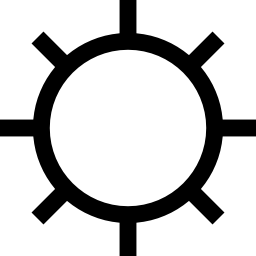
Comment faire pour changer la luminosité sur Samsung Galaxy A32?
Pour diminuer ou encore augmenter la luminosité de l’écran de votre Samsung Galaxy A32, rien de plus simple il faudra afficher la barre de notifications. Pour voir la barre de notifications, effectuez un slide avec votre doigt du haut vers le bas ou encore l’inverse. Par moment vous devrez répéter ce mouvement et ainsi voir une barre de notifications plus complète.
Baisser la luminosité
Vous observez que votre écran est trop lumineux. Vous souhaitez diminuer la luminosité de votre Samsung Galaxy A32. Au niveau de la barre de notifications et déplacer le curseur de la luminosité vers la gauche.
Luminosité faible
Vous ne parvenez pas à voir ce qu’il y a sur l’écran de votre téléphone Android. Augmentez la luminosité est un bon moyen de mieux lire les caractères et voir les photographies. Dans la barre de notifications, déplacer le curseur de la lumière vers la droite.
Comment faire pour ajouter une luminosité auto sur un appareil android?
En effet, vous pourrez commander à votre Samsung Galaxy A32 de s’adapter automatiquement au niveau de la luminosité de votre environnement. Par exemple, lorsqu’il fait nuit, la luminosité de la page diminuera afin de ne pas vous éblouir. A l’inverse, lorsque vous êtes en plein soleil, la page augmentera sa luminosité afin de mieux distinguer votre écran. Pour activer la luminosité auto, consultez le tutoriel suivant:
- Faites apparaître la barre de notifications en exécutant un glissement de votre doigt du haut vers le bas de votre écran. Par moment répéter cette opération et ainsi déployer entièrement la barre de notifications.
- Choisissez la petite flèche qui va vers le bas et ainsi voir les configurations de la luminosité
- Choisissez lumière auto ou encore lumière adaptative

L’écran de votre smartphone Android s’ajustera automatiquement à l’éclairage de votre environnement.
Vous souhaitez régler la date et l’heure sur votre Samsung Galaxy A32, lisez notre article.
Dysfonctionnement de luminosité sur Samsung Galaxy A32
En effet par moment vous rencontrerez des dysfonctionnements liés à la luminosité de votre Samsung Galaxy A32, comme par exemple:
- une luminosité bloquée
- une barre de luminosité qui a disparu
Pour régler ces dysfonctionnements, il faudra vous rendre dans le menu des réglages de votre Samsung Galaxy A32, et ensuite de choisissez luminosité au sein du menu. A cet endroit, vous pouvez gérer l’affichage dans une barre distincte de la barre de notifications, choisir le luminosité auto.
Si jamais vous êtes à la recherche d’autres infos sur votre Samsung Galaxy A32, nous vous invitons à regarder les tutos de la catégorie : Samsung Galaxy A32.


